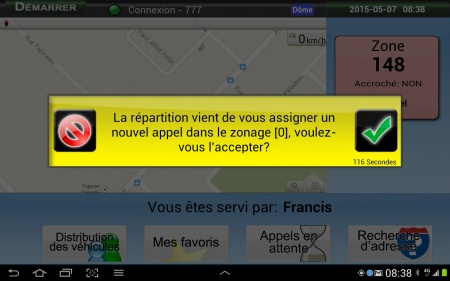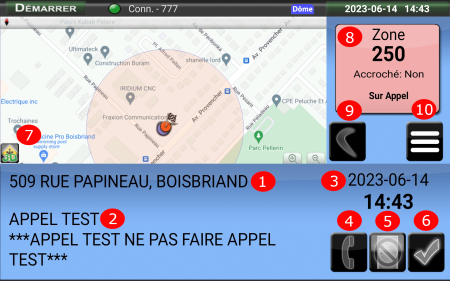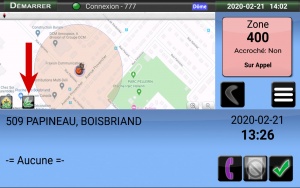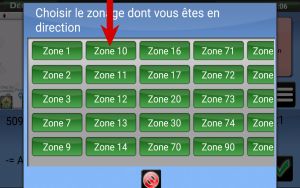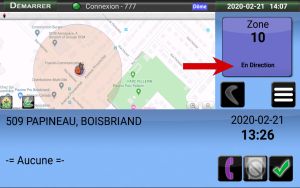Tablettes/Écran Appels
< Tablettes
Sauter à la navigation
Sauter à la recherche
Révision datée du 24 mai 2023 à 16:09 par Jean-Philippe (discussion | contributions)
Écran appels
Lorsque la répartition envoie un appel, un signal sonore se fait entendre et rectangle jaune apparaîtra à l’écran.
À partir de ce moment, le chauffeur quelques secondes pour accepter ou refuser l'appel.
: Pour accepter l'appel.
: Pour refuser l'appel.
Note : Attention, refuser un appel peut amener à une pénalité
Écran d'appels
- Carte affichant votre position actuelle.
- Le bouton activant le guide vocal. À la manière d'un GPS conventionnel, le logiciel vous guidera vers l'adresse de votre client.
- Adresse à laquelle vous devez vous rendre afin de récupérer votre prochain client.
- Note du répartiteur, spécifique à ce client.
- Date et heure à laquelle l'appel vous a été donné.
- Lancer un appel automatisé pour avertir le client de votre arrivée. Si le téléphone devient vert, c'est que le client a répondu.
- Déclarer votre client absent (no load).
- Crochet pour fermer votre appel et indiquer que vous êtes nouvellement disponible.
Fonction en direction
Appuyer sur cette option pour avertir la répartition que vous êtes en direction d'une zone ou un poste.
Appuyer sur la zone dont vous êtes en direction.
Le carré deviendra mauve avec le numéro de la zone changera pour le numéro de zone dont vous êtes en direction.